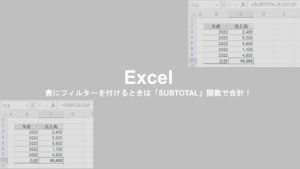Excelの便利な裏技や豆知識をご紹介しています。
今回は、表の見た目を良くするための基本ルール6つをご紹介します。
このルールに沿って表を作成するだけで、各段に見た目を良くすることができます。
Excelで表を作成するときには「見た目」も大切
表は、内容はもちろん大事ですが、見た目もそれと同じくらい重要です。
フォントや色がばらばらな表よりも、きれいに整っている表のほうが見やすいですよね。
例えば、損益計算書を作るとします。
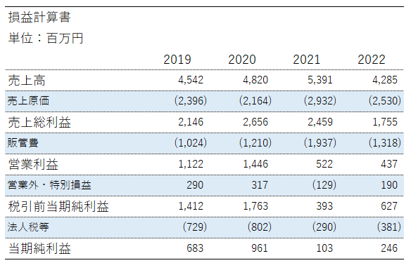
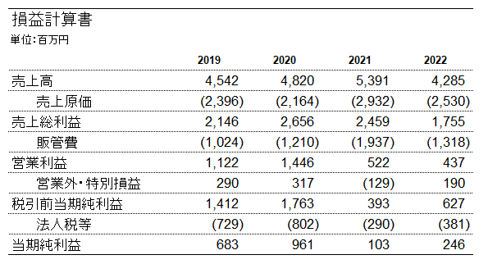
上の表は、1行ごとに色を変えて行を見やすくしていますが、フォントの大きさがばらばらで、項目もちょっと見づらいですよね。
一方、下の表は、基本ルールに沿って作成した表です。すっきりしていてとても見やすくなりました。
Excelで表を作るときの基本ルール
ではこのような見やすい表を作るための基本ルール6つをご紹介します。
① フォントは、日本語「MSPゴシック」、英数字「Arial」
② フォントの基本サイズは「10pt」
③ タイトルは少し大きめに「12pt」
④ 単位と列のタイトルは少し小さめに「8pt」
⑤ 行の高さは「15」
⑥ 色を使うよりも「インデント」で項目を区分
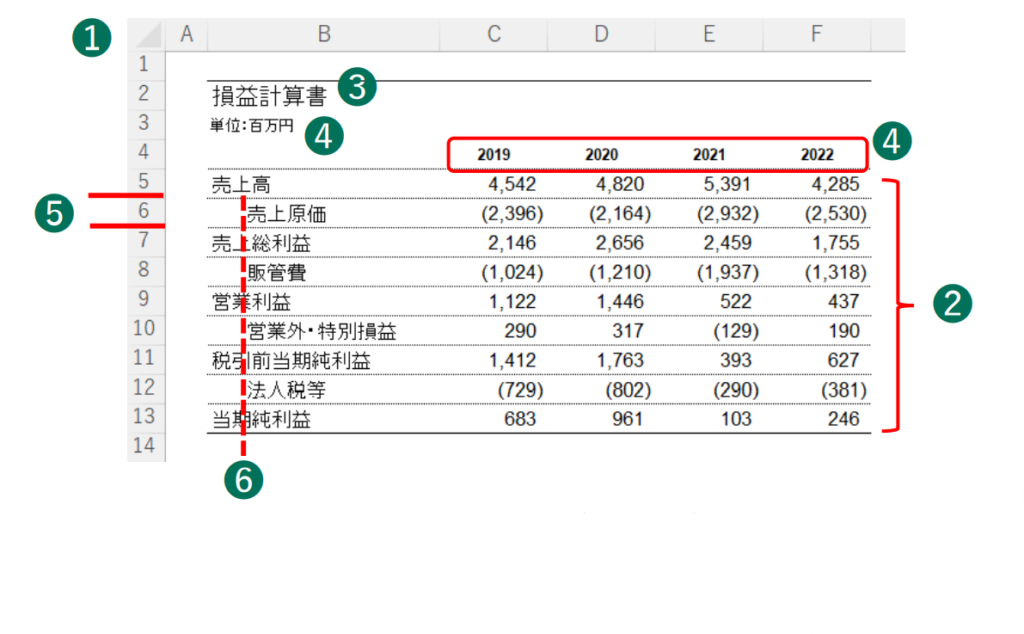
まず、フォントは、日本語は「MSPゴシック」、英数字は「Arial」を使いましょう。最近のExcelでは「游ゴシック」がデフォルトになっていますが、ビジネスで使うときには、「MSPゴシック」「Arial」の組み合わせがおすすめです。
フォントサイズは、好みにもよりますが、基本は「10pt」がおすすめです。
タイトルは少し大きめの「12pt」、単位や列のタイトルは小さめの「8pt」がおすすめです。
そして、行の高さは、MSPゴシックの場合は「15」に設定するとちょうど見やすい幅になります。ポイントは、「すべての行の高さをそろえる」点です。ここは丁寧に設定しましょう。
さらに、左端の項目名は、「インデント」を使って、内容を区分することをおすすめします。できる限り色を使わずに、項目を1段下げることで、他との内容の違いを示すことができます。すっきりした見た目にするためのポイントです。
このルールで作成するだけで、表の見た目がぐっと上がります。
Excelの豆知識、ぜひご参考にしてみてください。